الشاشة المنقسمة هي ميزة على الأجهزة تتيح للمستخدمين عرض تطبيقين مختلفين والتفاعل معهما في وقت واحد على نفس الشاشة، تُستخدم هذه الميزة عادةً على الأجهزة ذات الشاشات الأكبر مثل الأجهزة اللوحية أو أجهزة الكمبيوتر المحمولة أو أجهزة الكمبيوتر المكتبية، ولكن بعض الهواتف الذكية تدعمها أيضًا.
تعمل ميزة تقسيم الشاشة على تقسيم الشاشة إلى قسمين أو أكثر ، حيث يعرض كل قسم تطبيقًا منفصلاً.
يمكن للمستخدم ضبط حجم كل قسم واختيار التطبيقات التي سيتم عرضها في كل قسم.
وهذا يسمح بتعدد المهام وزيادة الإنتاجية من خلال التخلص من الحاجة إلى التبديل المستمر بين التطبيقات.
على سبيل المثال ، يمكن للمستخدم استخدام شاشة مقسمة لعرض صفحة ويب على جانب واحد من الشاشة أثناء كتابة مستند على الجانب الآخر ، أو لعرض رسائل البريد الإلكتروني والرد عليها أثناء مشاهدة مقطع فيديو في نفس الوقت.
يمكن أن تكون الشاشة المنقسمة مفيدة أيضًا لمقارنة المعلومات من تطبيقين مختلفين ، مثل مقارنة البيانات في جدول بيانات بمستند يحتوي على ملاحظات حول نفس الموضوع.
لاستخدام ميزة تقسيم الشاشة على جهاز Android ، اتبع الخطوات التالية:
افتح التطبيقات التي تريد استخدامها في وضع تقسيم الشاشة.
انتقل إلى التطبيق الأول الذي تريد استخدامه في وضع تقسيم الشاشة.
انقر على زر "التطبيقات الأخيرة" (عادةً ما يكون مربعًا أو ثلاثة أسطر) في الجزء السفلي من الشاشة لفتح قائمة التطبيقات الحديثة.
اسحب لأعلى أو لأسفل على التطبيق الذي تريد استخدامه في وضع تقسيم الشاشة لجعله نصف الشاشة.
حدد التطبيق الثاني الذي تريد استخدامه في وضع تقسيم الشاشة من قائمة التطبيقات الحديثة.
اضغط على التطبيق الثاني ، وسيستغرق النصف الآخر من الشاشة.
بدلاً من ذلك ، يمكنك الضغط لفترة طويلة على زر التطبيقات الحديثة على جهاز Android للدخول إلى وضع تقسيم الشاشة مباشرةً.
لاحظ أنه لا تدعم جميع التطبيقات وضع تقسيم الشاشة، وقد تختلف طريقة الدخول إلى وضع تقسيم الشاشة اعتمادًا على جهاز Android الذي تستخدمه.
باستخدام الخطوات السابقة، يمكن للمستخدمين تقسيم الشاشة بسهولة للقيام بمهام متعددة.














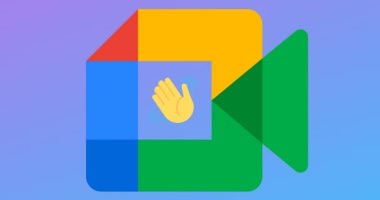


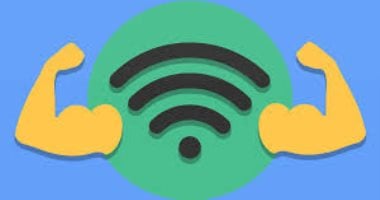


تم أضافة تعليقك سوف يظهر بعد المراجعة